1.初始化软件源,安装httpd
恢复系统快照到一个干净的环境
yum clean all
清理旧缓存
yum makecache
创建新缓存
yum install httpd
安装
web
服务器
2.防火墙开放服务
firewall-cmd --add-service=http --permanent #
放行服务
firewall-cmd --reload 重启防火墙
注意关闭SELinux
setenforce = 0
3.启动httpd服务(Apache的web服务名称)
systemctl start httpd

4.常规配置web服务
创建网站测试内容的默认首页:
mkdir /www
touch /www/index.html
并赋予
index.html
文件的权限
: chmod 755 /www/index.html
vim /www/index.html
写入内容

备份:
cp /etc/httpd/conf/httpd.conf /etc/httpd/conf/httpd.conf_bak
修改
httpd.conf
默认配置文件
: vim /etc/httpd/conf/httpd.conf
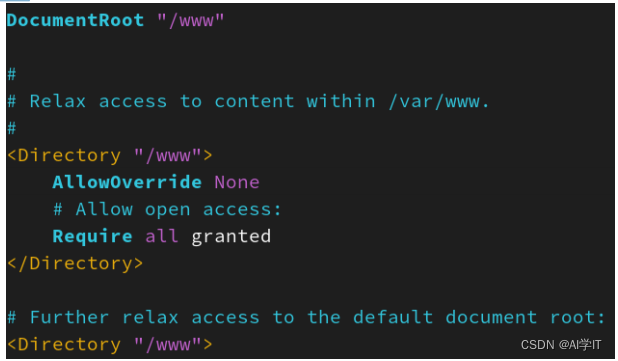
重启
http
服务
systemctl restart httpd
在客户端机器输入自己服务器ip进行测试192.168.164.128

1、创建用户并修改用户家目录权限
useradd zy (在家目录下会自动生成一个zy的文件)
passwd zy
cd /home/
chmod 705 zy
2、创建个人首页默认文件
mkdir /home/zy/public
cd /home/zy/public
vim index.html
3、修改用户配置文件
vim /etc/httpd/conf.d/userdir.conf
UserDir disabled
前面加
#
注释掉
UserDIr public
前面的
#
去掉
<Directory “/home/*/public”> 改成这样

4、重启httpd服务在客户端访问个人主页
systemctl restart httpd

5、添加DNS解析服务,访问虚拟机域名:www.TestWeb.com
1.安装DNS服务
yum install bind-chroot -y
2.修改主配置文件修改named.conf文件
vim /etc/named.conf
使IPV4在53号端口上监听 并将在所有有可用的IPV4接口上监听
并且指定那些用户可以查询这个DNS(BIND)服务器

3、修改named.rfc1912.zones文件
添加DNS服务的区域定义
vim /etc/named.rfc1912.zones
追加下面的内容
添加正向解析地址和反向解析
zone "TestWeb.com" IN {
type master;
file "named.TestWeb";
allow-update {none;};
};
zone "164.168.192.in-addr.arpa" IN {
type master;
file "named.192.168.164";
allow-update {none;};
};
4、创建并修改区域配置文件
cd /var/named
cp -a named.localhost named.TestWeb
cp -a named.loopback named.192.168.164
vim named.TestWeb
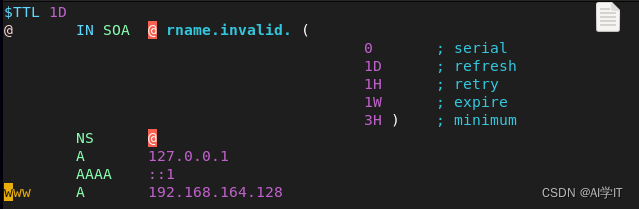
vim named.192.168.164
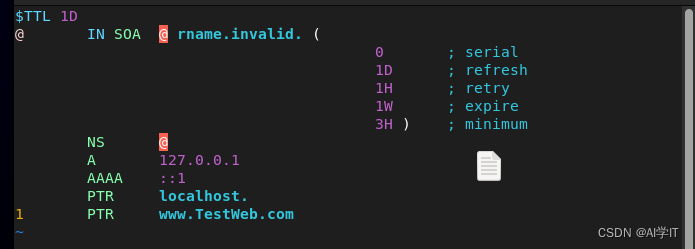
修改本地DNS指向(没有客户端机器的情况下想要在服务器端机器访问的话可以这样设置指向自己的DNS解析服务器)
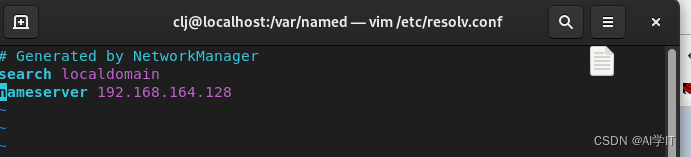
在网页上进行测试输入自己的网址
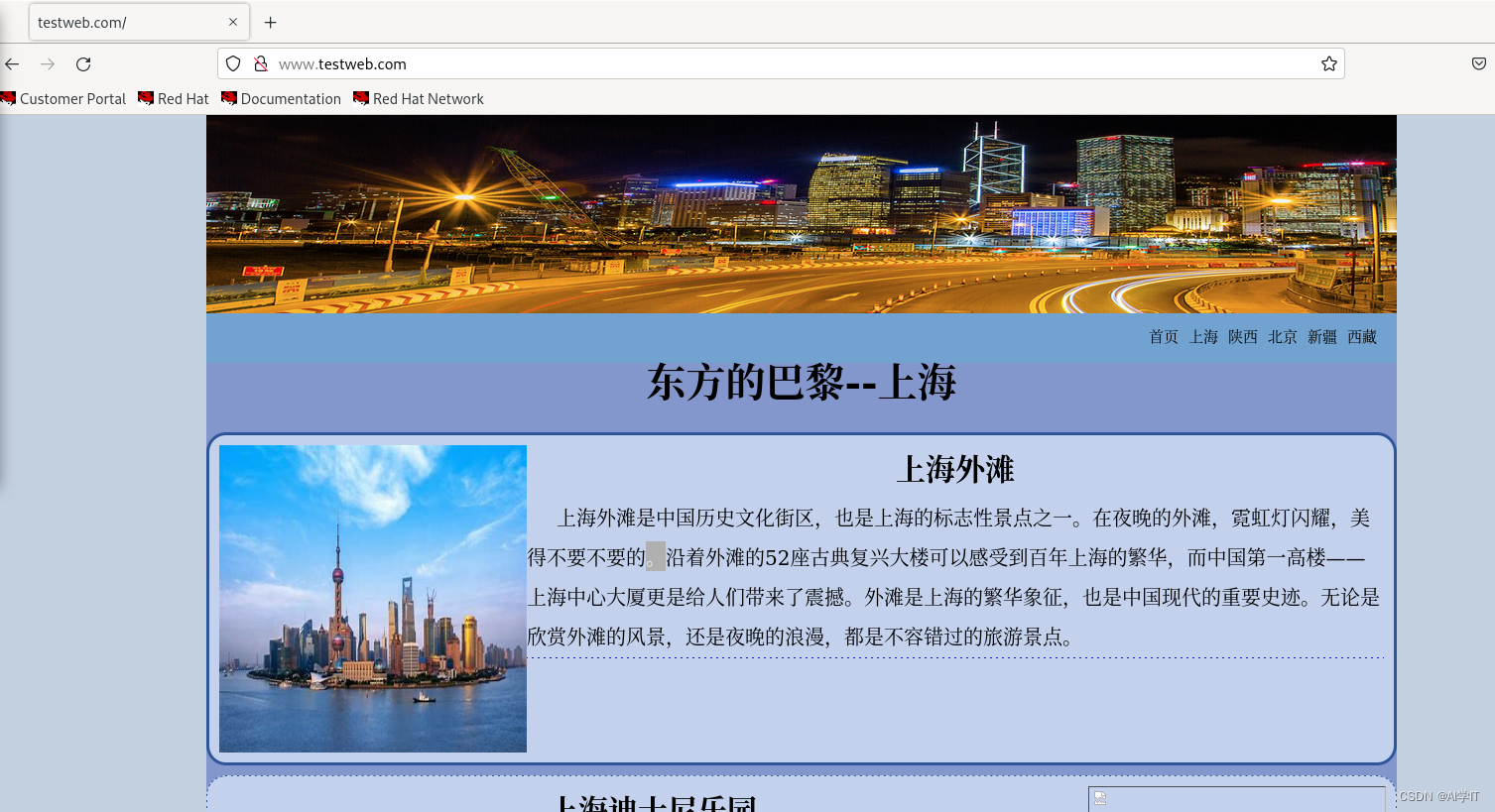
(此处上传的为制作好的网页 想要将网页上传到自己搭建的这个服务器内可以通过前面的FTP文件共享服务器将制作好的web前端内容上传到Linux里在WEB服务器内设置好相应路径就可以实现自己网页的上传。
vim /etc/httpd/conf/httpd.conf在这里即可更改服务器首页默认网站。)





















 2402
2402

 被折叠的 条评论
为什么被折叠?
被折叠的 条评论
为什么被折叠?








